Windows 11 与 MacOS – 五个关键区别

Windows 11 与 MacOS – 了解这些操作系统之间的一些关键区别,以帮助您做出设备选择。
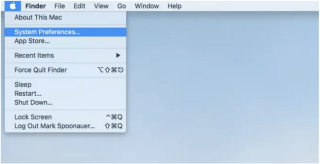
Apple 的無線耳塞 – AirPods 不僅限於與您的智能手機搭配使用。您當然可以將 AirPods 連接到 Mac 並收聽音樂、視頻、播客等,而無需使用煩人的有線連接。以下是在Mac 電腦上設置、連接和使用 AirPods/AirPods Pro的分步說明。
如何設置您的全新 AirPods 並將其連接到 Mac
設置過程非常簡單,只需完成下面提到的步驟:
步驟 1 -通過點擊 Dock 中的齒輪圖標進入系統偏好設置。或者,您可以單擊位於屏幕左上角的 Apple 標誌,然後選擇系統偏好設置。
步驟 2-找到並單擊藍牙選項並將其打開。
第 3步 - 將 AirPods 放入充電盒並確保蓋子打開。小心地單擊並按住設置按鈕,直到白燈閃爍。一旦出現,請注意您的 AirPods 已配對成功。
步驟 4-在 Mac 上,再次導航到藍牙菜單。找到設備部分並前往 AirPods。您需要單擊“連接”按鈕才能完成該過程!
播放一些音樂以檢查 AirPods 是否已連接到 Mac。如果聲音仍然來自 Mac 的揚聲器,請導航到藍牙菜單,然後選擇 AirPods 作為輸出選項!
管理設置:連接到 Mac 的 AirPods
現在您已成功將 AirPods 連接到 Mac,您可以管理某些設置以增強整體體驗。
步驟 1-點擊連接的 AirPods 旁邊的選項按鈕。
步驟 2-從選項集中,您可以配置雙擊操作。
禁用自動耳朵檢測,管理降噪設置,甚至選擇要使用的麥克風。
如果您使用的是AirPods Pro或 AirPods Max,您當然可以按照相同的步驟設置 AirPods 並將其連接到 Mac 電腦。
將 AirPods 連接到 MacBook 的第三方解決方案
您可以嘗試使用以下應用程序,以確保您無需進入藍牙設置即可將 AirPods 連接到 Mac 計算機。
1.牙仙| 價格 = 4.99 美元
ToothFairy是一款出色的應用程序,可幫助用戶將 AirPods 無縫切換到 Mac。安裝後,該應用程序將添加到 Mac 的菜單欄中,您只需單擊該應用程序即可快速連接和斷開 AirPods。它甚至具有多個選項,可以幫助您檢查 AirPods 的電池壽命、使用鍵盤快捷鍵將 AirPods 連接到 Mac,甚至管理整個藍牙設置和連接的設備。
2. 空中伙伴 | 價格 = 5.00 美元
AirBuddy是另一款出色的應用程序,可幫助用戶在 AirPods 和 Mac 之間建立成功且可靠的連接。只要您打開設備附近的 AirPods 外殼,它就會模擬電池狀態。該應用程序只是減少了將 AirPods 與 Mac 配對所需的時間,並解決了配對耳塞時出現的常見問題。
我的 AirPods 無法連接!該怎麼辦?
在嘗試將 AirPods 連接到 MacBook 時,有時會遇到連接問題和困難。在這種情況下,您可以執行以下操作:
1. 重啟設備
嘗試關閉和打開 Mac 和 AirPods。
2. 重置藍牙設置
導航到藍牙菜單 > 關閉設置。稍等片刻,然後打開藍牙設置。完成後,按照上述步驟再次嘗試將 AirPods 連接到 Mac。
還在努力建立成功的連接嗎?按照我們的全面指南對AirPods無法正確連接到 Mac進行故障排除!
如何在非 Apple 設備上使用 AirPods?
好吧,AirPods 確實可以作為藍牙耳機使用,並且可以輕鬆地與非 Apple 設備(如 Android 或更多設備)配對。只需按照以下步驟連接您的 AirPods:
步驟 1 -從您的非 Apple 設備啟動設置並導航到藍牙菜單。
第 2步-將 AirPods 放入充電盒並確保蓋子已打開。
第 3步 - 只需按住外殼背面的設置按鈕,直到出現白光。
第 4步 - 從非 Apple 設備轉到藍牙連接設備菜單。從列表中選擇 AirPods 以建立成功連接!
想要將您的 AirPods 連接到 Windows 10 PC,這裡有一份完整的指南供您參考!
| 必讀 |
| 您必須知道的最佳 AirPods 提示和技巧 |
| Apple AirPods:常見問題及其診斷 |
| 最佳 AirPods 替代品(2021 年) |
| 如何找到丟失的 AirPods? |
| Google Pixel Buds 與 Apple AirPods:誰贏得了比賽 |
Windows 11 与 MacOS – 了解这些操作系统之间的一些关键区别,以帮助您做出设备选择。
了解如何通过逐步指南在Windows PC上安装macOS,确保您知道如何在Microsoft设备上运行Apple的操作系统。
在这里学习如何通过使用Safari网页检查器工具在Apple Safari中查看网页的源代码。
想知道如何从Apple Safari网页浏览器中删除Cookie、历史记录或密码数据?阅读本指南并立即学习!
在macOS上未识别的开发者错误可能让人头疼。现在阅读这篇文章,找到能立即解决此问题的验证方法!
嘿 Siri 不能在 Mac 上運行嗎?以下是一些快速解決方案,可用於對 Siri 進行故障排除並且不響應。使用這些技巧後,您不僅可以解決 Siri 問題,還可以解決其他與 Mac 相關的問題
獲取適用於 Mac 的虛擬機軟件取決於您需要的目的。了解 VMware、VirtualBox 或 Parallels 是否適合您的需求。
如果您在 macOS 設備上看到“Accountsd 想要使用登錄鑰匙串”警報,這篇文章提供了一些有效的解決方法來修復此問題,讓您恢復正常使用。
如果你在使用 Office 365 時遇到“您的帳戶不允許在 Mac 上進行編輯”的錯誤,本文將提供一些快速有效的解決方案來處理這個問題。
使用 Disk Clean Pro 輕鬆刪除 Mac 上的近期活動,這是一款適用於 Mac 的最佳清理應用程序,能夠優化並釋放空間。








